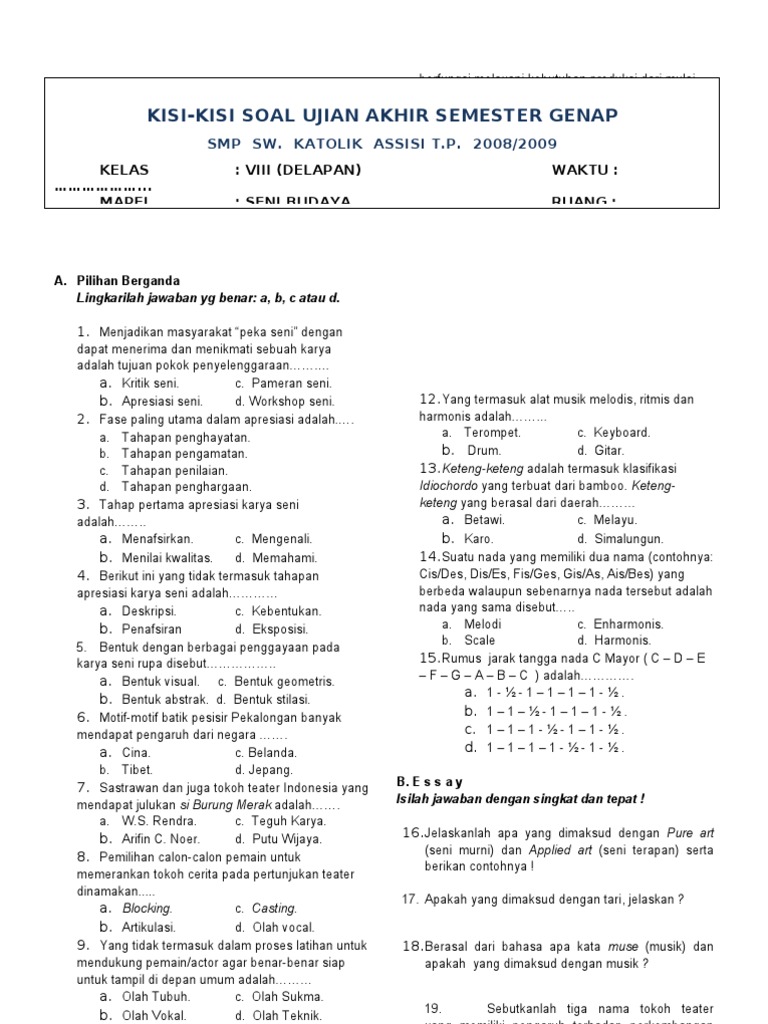Mengubah Identitas Digital Anda: Panduan Lengkap Mengatur dan Mengubah Informasi Penulis (Author) di Microsoft Word
Microsoft Word adalah salah satu alat pengolah kata paling kuat dan banyak digunakan di dunia. Jutaan dokumen, mulai dari laporan bisnis penting, tugas akademik, hingga naskah novel, dibuat setiap hari menggunakan perangkat lunak ini. Namun, di balik teks yang kita lihat, setiap dokumen Word menyimpan serangkaian metadata atau informasi tersembunyi. Salah satu bagian terpenting dari metadata ini adalah informasi penulis (author).
Informasi penulis tidak hanya sekadar nama yang tertera, tetapi juga berperan krusial dalam pelacakan dokumen, kolaborasi, dan bahkan privasi. Pernahkah Anda mengirim dokumen penting dan menyadari bahwa nama penulis yang tertera adalah nama komputer lama Anda, atau nama rekan kerja yang sebelumnya menggunakan komputer Anda? Atau mungkin Anda ingin memastikan bahwa semua dokumen yang Anda buat secara profesional mencantumkan nama perusahaan Anda, bukan nama pribadi?
Artikel ini akan menyelami secara mendalam bagaimana Anda dapat mengelola dan mengubah informasi penulis di Microsoft Word. Kami akan membahas berbagai skenario, mulai dari mengubah nama penulis untuk dokumen yang sudah ada, mengatur nama penulis default untuk dokumen baru, hingga menghapus semua informasi pribadi sebelum berbagi dokumen. Dengan pemahaman yang komprehensif ini, Anda akan memiliki kendali penuh atas identitas digital dokumen Word Anda.

Bab 1: Memahami Informasi Penulis di Microsoft Word
Sebelum kita melangkah ke cara mengubahnya, penting untuk memahami apa sebenarnya informasi penulis itu dan mengapa hal itu penting.
Apa Itu Informasi Penulis (Author) dalam Word?
Dalam konteks Microsoft Word, "informasi penulis" merujuk pada metadata yang disimpan dalam properti file dokumen. Metadata ini mencakup berbagai detail tentang dokumen itu sendiri, seperti:
- Penulis (Author): Nama orang atau entitas yang dianggap sebagai pencipta asli dokumen. Ini adalah fokus utama kita.
- Terakhir Dimodifikasi Oleh (Last Modified By): Nama orang yang terakhir kali menyimpan perubahan pada dokumen.
- Tanggal Dibuat (Date Created): Tanggal dan waktu dokumen pertama kali dibuat.
- Tanggal Terakhir Dimodifikasi (Date Last Modified): Tanggal dan waktu dokumen terakhir kali disimpan.
- Jumlah Revisi (Revision Number): Berapa kali dokumen telah disimpan.
- Judul (Title), Subjek (Subject), Tag (Tags), Kategori (Categories): Informasi deskriptif tambahan yang dapat ditambahkan pengguna.
Informasi penulis dan pengubah terakhir secara otomatis diambil dari pengaturan nama pengguna yang terdaftar di instalasi Microsoft Office Anda, atau dari profil pengguna Windows yang sedang aktif.
Mengapa Informasi Penulis Itu Penting?
Pentingnya mengelola informasi penulis dapat dilihat dari beberapa perspektif:
- Profesionalisme dan Branding: Dalam lingkungan bisnis atau akademis, dokumen yang Anda buat seringkali mencerminkan identitas Anda atau organisasi Anda. Memastikan nama penulis yang benar dan profesional tertera pada setiap dokumen adalah bagian penting dari branding pribadi atau perusahaan. Bayangkan mengirim proposal bisnis dengan nama penulis yang tidak relevan – ini bisa mengurangi kredibilitas.
- Pelacakan dan Akuntabilitas: Dalam proyek kolaboratif, informasi penulis dan "terakhir dimodifikasi oleh" membantu melacak siapa yang membuat perubahan tertentu dan kapan. Ini sangat berguna untuk akuntabilitas dan pemecahan masalah dalam tim.
- Privasi dan Keamanan Informasi: Ini adalah aspek yang sering diabaikan namun sangat krusial. Ketika Anda berbagi dokumen Word secara publik atau dengan pihak ketiga, metadata yang melekat padanya—termasuk nama penulis—dapat mengungkapkan informasi pribadi yang mungkin tidak ingin Anda bagikan. Misalnya, nama lengkap, nama komputer, atau bahkan jalur jaringan tempat dokumen disimpan. Menghapus atau mengubah informasi ini adalah praktik keamanan data yang baik.
- Hak Cipta dan Atribusi: Untuk penulis, peneliti, atau pencipta konten, metadata penulis membantu menegaskan kepemilikan dan hak cipta atas karya mereka.
- Konsistensi: Memiliki nama penulis yang konsisten di seluruh dokumen Anda (misalnya, selalu menggunakan "John Doe" daripada "J. Doe" atau "john_d") menciptakan kesan yang lebih terorganisir dan profesional.
Memahami poin-poin ini akan memotivasi Anda untuk lebih cermat dalam mengelola informasi penulis di dokumen Word Anda.
Bab 2: Mengubah Informasi Penulis untuk Dokumen yang Sudah Ada
Ini adalah skenario paling umum: Anda memiliki dokumen Word yang sudah dibuat, dan Anda ingin mengubah nama penulis yang tertera di propertinya.
Metode 1: Menggunakan Properti Dokumen melalui Tampilan Backstage (File Info)
Ini adalah cara paling langsung dan sering digunakan untuk mengubah properti dokumen, termasuk nama penulis.
Langkah-langkah:
- Buka Dokumen: Buka dokumen Microsoft Word yang ingin Anda ubah informasi penulisnya.
- Akses Tampilan Backstage: Klik pada tab "File" di sudut kiri atas jendela Word Anda. Ini akan membawa Anda ke tampilan Backstage.
- Pilih "Info": Di panel navigasi kiri tampilan Backstage, pastikan Anda berada di bagian "Info". Ini adalah tampilan default saat Anda mengklik "File".
- Lihat Properti Dokumen: Di sisi kanan jendela, Anda akan melihat bagian "Properties". Di sini, Anda akan melihat beberapa properti kunci seperti "Size", "Pages", "Words", dan di bawahnya, "Author" serta "Last Modified By".
- Edit Nama Penulis:
- Cari bidang "Author". Klik pada nama yang ada (misalnya, "User") dan ketikkan nama penulis baru yang Anda inginkan. Anda dapat menggunakan nama pribadi, nama perusahaan, atau nama tim.
- Anda juga dapat mengklik bidang "Last Modified By" jika ingin mengubahnya, meskipun ini biasanya diperbarui secara otomatis oleh Word berdasarkan pengguna yang terakhir menyimpan.
- Catatan Penting: Beberapa properti mungkin tidak langsung terlihat. Untuk melihat dan mengedit lebih banyak properti, klik pada tulisan "Show All Properties" yang biasanya berada di bawah daftar properti utama. Ini akan menampilkan daftar properti yang lebih lengkap, termasuk "Company", "Manager", dan lainnya, yang juga dapat diedit.
- Simpan Perubahan: Setelah Anda selesai mengubah nama penulis dan properti lainnya, pastikan untuk menyimpan dokumen Anda. Klik ikon "Save" (gambar disket) di Quick Access Toolbar, atau pergi ke "File" > "Save" atau "Save As". Perubahan properti tidak akan disimpan sampai Anda menyimpan dokumen.
Tips Tambahan:
- "Remove Properties and Personal Information": Di bawah properti dokumen, Anda mungkin melihat opsi "Check for Issues" > "Inspect Document". Di dalamnya, ada opsi untuk "Remove Properties and Personal Information". Ini adalah cara yang lebih agresif untuk menghapus semua metadata pribadi, termasuk penulis, dari dokumen. Kami akan membahasnya lebih lanjut di bagian selanjutnya.
- Menambahkan Properti Kustom: Jika Anda membutuhkan properti yang lebih spesifik, Anda dapat mengklik "Properties" di bagian atas properti dokumen (di sebelah "Size", "Pages", dll.) dan pilih "Advanced Properties". Dari sini, Anda dapat menambah, menghapus, atau mengedit properti kustom.
Metode 2: Menghapus Semua Informasi Pribadi dengan "Inspect Document"
Metode ini sangat penting ketika Anda ingin memastikan bahwa tidak ada informasi pribadi yang tersisa dalam dokumen sebelum Anda membagikannya, terutama jika dokumen tersebut telah melalui banyak revisi atau dikerjakan oleh beberapa orang. "Inspect Document" tidak hanya mengubah nama penulis, tetapi menghapus semua metadata dan informasi tersembunyi lainnya.
Langkah-langkah:
- Buka Dokumen: Buka dokumen Word yang ingin Anda bersihkan.
- Akses Tampilan Backstage: Klik tab "File".
- Pilih "Info": Pastikan Anda berada di bagian "Info".
- Periksa Masalah Dokumen: Di bagian "Inspect Document" (biasanya di tengah halaman), klik tombol "Check for Issues".
- Pilih "Inspect Document": Dari menu drop-down, pilih "Inspect Document".
- Peringatan Simpan: Word mungkin akan meminta Anda untuk menyimpan dokumen sebelum inspeksi. Sangat disarankan untuk menyimpan salinan dokumen Anda sebelum melanjutkan, karena beberapa perubahan mungkin tidak dapat dibatalkan. Klik "Yes" untuk menyimpan.
- Pilih Item untuk Diinspeksi: Sebuah kotak dialog "Document Inspector" akan muncul. Pastikan kotak centang "Document Properties and Personal Information" dicentang. Anda juga dapat memilih item lain untuk diperiksa dan dihapus, seperti komentar, revisi, teks tersembunyi, dll.
- Mulai Inspeksi: Klik tombol "Inspect".
- Hapus Informasi: Setelah inspeksi selesai, Document Inspector akan menampilkan hasil. Di samping "Document Properties and Personal Information", Anda akan melihat tombol "Remove All". Klik tombol ini untuk menghapus semua metadata yang terkait dengan informasi pribadi.
- Tutup: Setelah penghapusan, klik "Close".
- Simpan Dokumen: Sangat penting untuk menyimpan dokumen setelah menghapus informasi. Jika Anda tidak menyimpannya, perubahan tidak akan berlaku.
Penting untuk Diingat:
- Setelah Anda menghapus informasi pribadi menggunakan "Remove All", informasi tersebut tidak dapat dipulihkan melalui fitur Undo. Oleh karena itu, selalu simpan salinan dokumen Anda sebelum melakukan inspeksi menyeluruh.
- Ketika Anda menghapus "Document Properties and Personal Information", Word akan mengganti nama penulis dan pengubah terakhir dengan "Author" dan "Last Modified By" generik, dan menghapus detail lainnya.
Bab 3: Mengubah Informasi Penulis untuk Dokumen Baru (Pengaturan Default)
Metode di atas mengubah nama penulis untuk dokumen yang sudah ada. Namun, bagaimana jika Anda ingin setiap dokumen baru yang Anda buat secara otomatis mencantumkan nama penulis yang benar? Ini diatur melalui Opsi Word.
Langkah-langkah:
- Akses Opsi Word:
- Buka Microsoft Word (Anda bisa membuka dokumen kosong atau dokumen apa saja).
- Klik tab "File".
- Di bagian bawah panel kiri, klik "Options". Ini akan membuka kotak dialog "Word Options".
- Pilih Bagian "General": Di panel kiri kotak dialog "Word Options", klik "General".
- Ubah Nama Pengguna: Di bagian kanan, gulir ke bawah hingga Anda menemukan bagian "Personalize your copy of Microsoft Office".
- Anda akan melihat bidang "User name:" dan "Initials:".
- Ubah nama di bidang "User name:" menjadi nama yang Anda inginkan agar muncul sebagai penulis default untuk dokumen baru. Ini bisa nama Anda, nama perusahaan, atau nama tim.
- Anda juga dapat mengubah "Initials:" sesuai keinginan. Inisial ini sering digunakan dalam komentar dan pelacakan perubahan.
- Konfirmasi Perubahan: Klik "OK" untuk menyimpan pengaturan baru Anda.
Dampak Pengaturan Default:
- Setelah Anda mengubah pengaturan ini, setiap dokumen baru yang Anda buat (menggunakan Ctrl+N atau "File" > "New") akan secara otomatis memiliki nama penulis yang Anda setel di "User name".
- Perlu diingat bahwa perubahan ini tidak akan secara otomatis mengubah nama penulis pada dokumen yang sudah ada yang dibuat sebelum pengaturan ini diubah. Untuk dokumen lama, Anda harus menggunakan Metode 1 atau 2 dari Bab 2.
- Nama pengguna ini juga akan digunakan untuk mengidentifikasi Anda dalam fitur kolaborasi seperti komentar dan pelacakan perubahan.
Bab 4: Informasi Penulis dalam Kolaborasi dan Revisi
Ketika Anda bekerja dalam tim atau menggunakan fitur "Track Changes" (Lacak Perubahan) dan komentar, informasi penulis menjadi lebih dinamis dan penting.
Nama Penulis dalam Komentar dan Lacak Perubahan:
- Setiap kali Anda menambahkan komentar atau membuat perubahan yang dilacak (tracked changes), Word secara otomatis akan mencatat nama pengguna yang sedang aktif (yang Anda setel di "File" > "Options" > "General") di samping komentar atau perubahan tersebut.
- Ini sangat berguna untuk melacak kontribusi individu dalam dokumen kolaboratif.
Mengubah Nama Pengguna untuk Komentar/Lacak Perubahan pada Dokumen yang Sedang Dikerjakan:
Jika Anda sedang dalam sesi kerja dan ingin mengubah nama yang muncul di komentar atau perubahan yang Anda buat selanjutnya, Anda hanya perlu mengubah "User name" di "File" > "Options" > "General" seperti yang dijelaskan di Bab 3. Perubahan ini akan segera berlaku untuk semua komentar atau revisi baru yang Anda tambahkan.
Menghapus Nama Penulis dari Komentar dan Revisi yang Sudah Ada:
Jika Anda ingin berbagi dokumen yang berisi komentar atau perubahan lacak, tetapi tidak ingin mengungkapkan nama orang yang membuatnya, Anda harus menggunakan fitur "Inspect Document" (Metode 2 dari Bab 2).
- Ikuti langkah-langkah untuk "Inspect Document".
- Pastikan untuk mencentang kotak "Comments, Revisions, Versions, and Annotations" selain "Document Properties and Personal Information".
- Setelah inspeksi, klik "Remove All" di samping kedua kategori tersebut.
Ini akan menghapus semua komentar dan melacak perubahan, serta semua informasi pribadi (termasuk nama penulis dan pengubah) dari dokumen. Jika Anda ingin mempertahankan komentar dan revisi tetapi menghilangkan nama, Word akan mengganti nama penulis dengan "Author" atau "A" generik setelah menghapus informasi pribadi.
Bab 5: Pertimbangan Lanjutan dan Praktik Terbaik
Informasi Penulis di Templat Dokumen:
Jika Anda membuat templat Word (.dotx), properti dokumen (termasuk nama penulis) dari templat tersebut akan disalin ke setiap dokumen baru yang dibuat dari templat itu. Jika Anda ingin templat Anda memiliki nama penulis tertentu (misalnya, nama perusahaan Anda), pastikan untuk mengubah properti penulis di file templat itu sendiri sebelum menyimpannya.
Menyimpan sebagai PDF dan Metadata:
Ketika Anda mengonversi dokumen Word ke format PDF, metadata asli dari dokumen Word (termasuk nama penulis) dapat ditransfer ke properti PDF. Jika Anda ingin memastikan privasi, selalu bersihkan metadata Word sebelum mengonversinya ke PDF menggunakan "Inspect Document". Setelah menjadi PDF, Anda mungkin perlu menggunakan alat pengeditan PDF untuk memeriksa dan menghapus metadata PDF secara terpisah.
Konsistensi dan Standardisasi:
Untuk organisasi atau individu yang sering membuat dokumen, sangat disarankan untuk memiliki standar mengenai bagaimana informasi penulis harus dicantumkan. Misalnya, selalu gunakan nama lengkap, atau selalu gunakan nama departemen. Ini membantu menjaga konsistensi dan profesionalisme.
Tips Privasi Tambahan:
- Selalu Periksa Sebelum Berbagi: Jadikan kebiasaan untuk selalu memeriksa properti dokumen dan menjalankan "Inspect Document" sebelum berbagi file Word dengan pihak eksternal atau publik.
- Gunakan Nama Generik untuk Dokumen Sensitif: Untuk dokumen yang sangat sensitif atau yang akan dibagikan secara luas, pertimbangkan untuk mengatur nama pengguna Anda menjadi sesuatu yang generik seperti "Pengguna Dokumen" atau "Administrator" sebelum membuat atau memproses dokumen tersebut.
- "Remove personal information on save": Di "File" > "Options" > "Trust Center" > "Trust Center Settings…" > "Privacy Options", ada opsi "Remove personal information from file properties on save". Mengaktifkan ini akan secara otomatis menghapus informasi pribadi setiap kali Anda menyimpan dokumen, tetapi ini adalah opsi yang kuat dan dapat menghapus lebih banyak dari yang Anda inginkan, jadi gunakan dengan hati-hati.
Kesimpulan
Mengelola informasi penulis di Microsoft Word adalah keterampilan dasar namun penting yang sering diabaikan. Dengan menguasai berbagai metode yang dibahas dalam artikel ini—mulai dari mengedit properti dokumen secara langsung, mengatur default untuk dokumen baru, hingga menggunakan alat "Inspect Document" untuk privasi—Anda akan memiliki kendali penuh atas identitas digital dokumen Anda.
Baik itu untuk tujuan profesionalisme, akuntabilitas kolaboratif, atau yang paling penting, untuk melindungi privasi Anda, memahami bagaimana informasi penulis bekerja di Word adalah investasi waktu yang berharga. Jadikan kebiasaan untuk memeriksa dan menyesuaikan properti dokumen Anda, dan Anda akan memastikan bahwa setiap file Word yang Anda buat dan bagikan mencerminkan niat dan standar profesional Anda dengan akurat. Dengan pengetahuan ini, Anda kini memiliki kekuatan untuk mengubah identitas digital dokumen Word Anda sesuai kebutuhan.